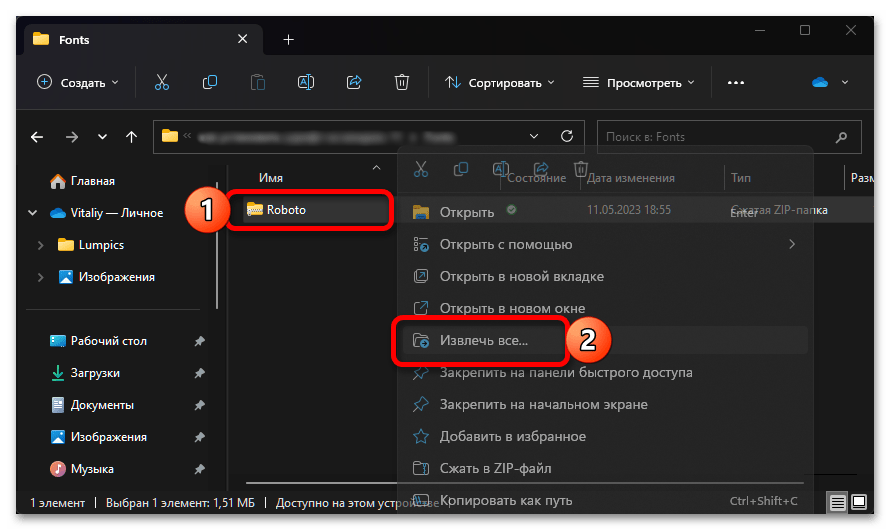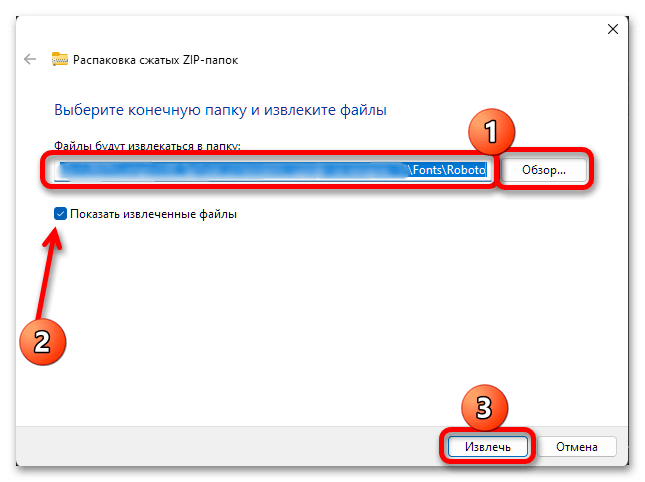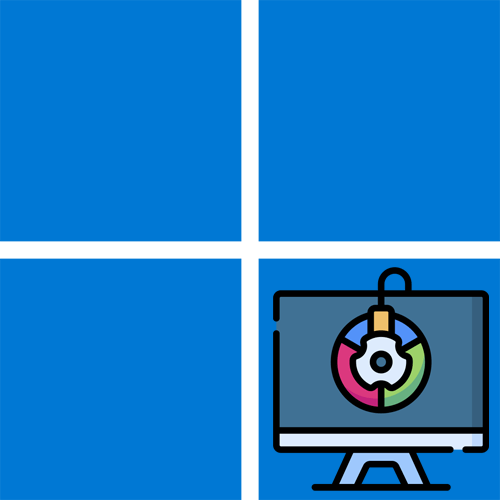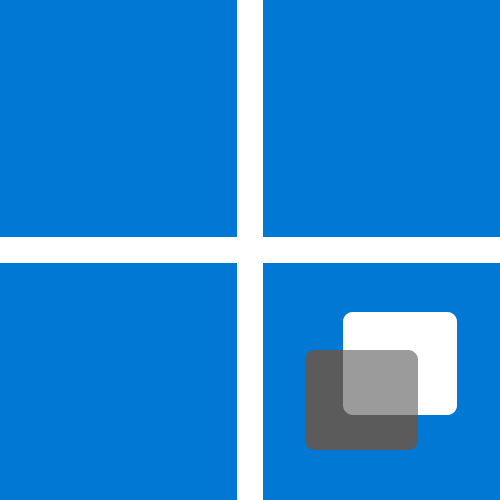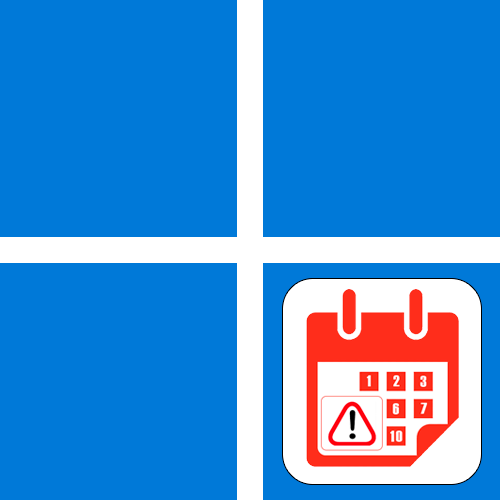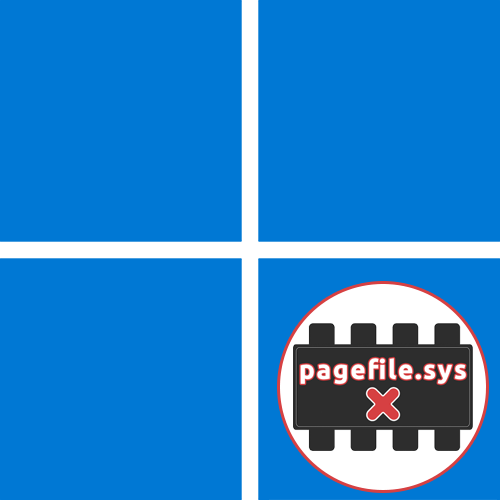Зміст
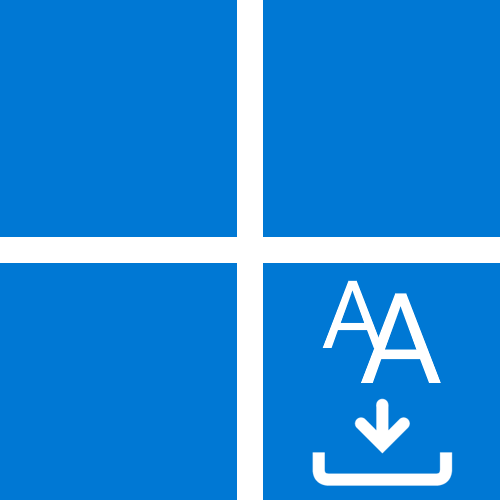
Спосіб 1: Магазин Microsoft
Найбільш простим і, що особливо важливо, безпечним методом установки нових шрифтів в Windows 11 є використання вбудованого в операційну систему Microsoft Store.
- За допомогою гарячих клавіш «Win+I» , меню «Пуск» або будь-який інший зручний для Вас спосіб, відкрийте «параметри» ОС.
- Перейдіть на вкладку «Персоналізація»
, після чого у вікні праворуч перегорніть вміст доступних в ній розділів вниз
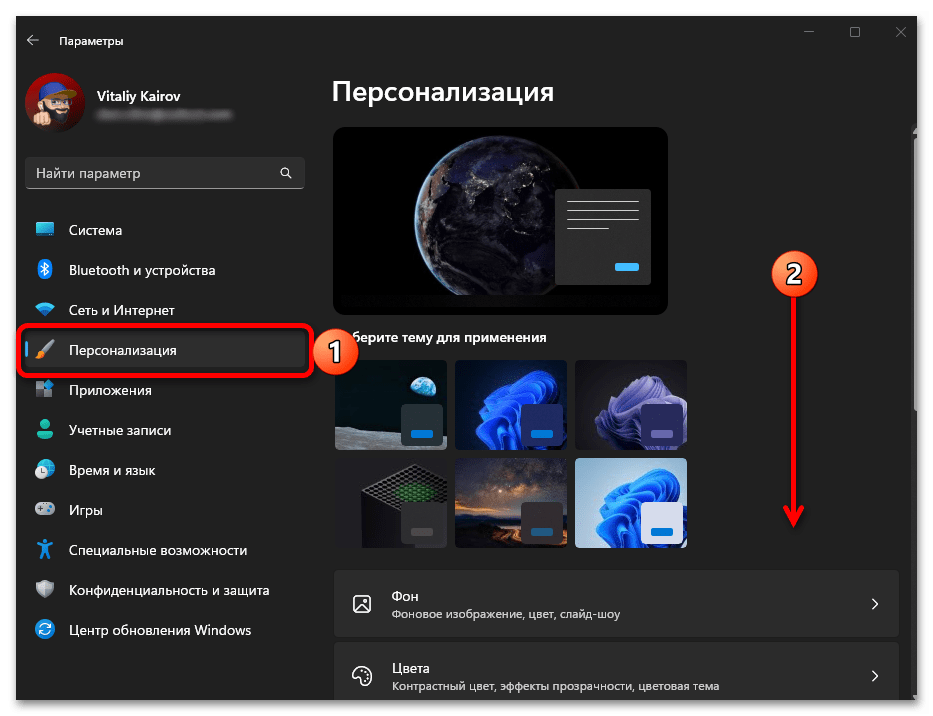
І відкрийте «шрифти» .
- Клікніть по пункту " отримати додаткові шрифти в Магазині Microsoft» .
- З незрозумілих причин в магазині Майкрософт буде відкрита сторінка з усіма додатками для персоналізації операційної системи, а не тільки з цікавлять нас шрифтами, хоча є і конкретно така категорія.
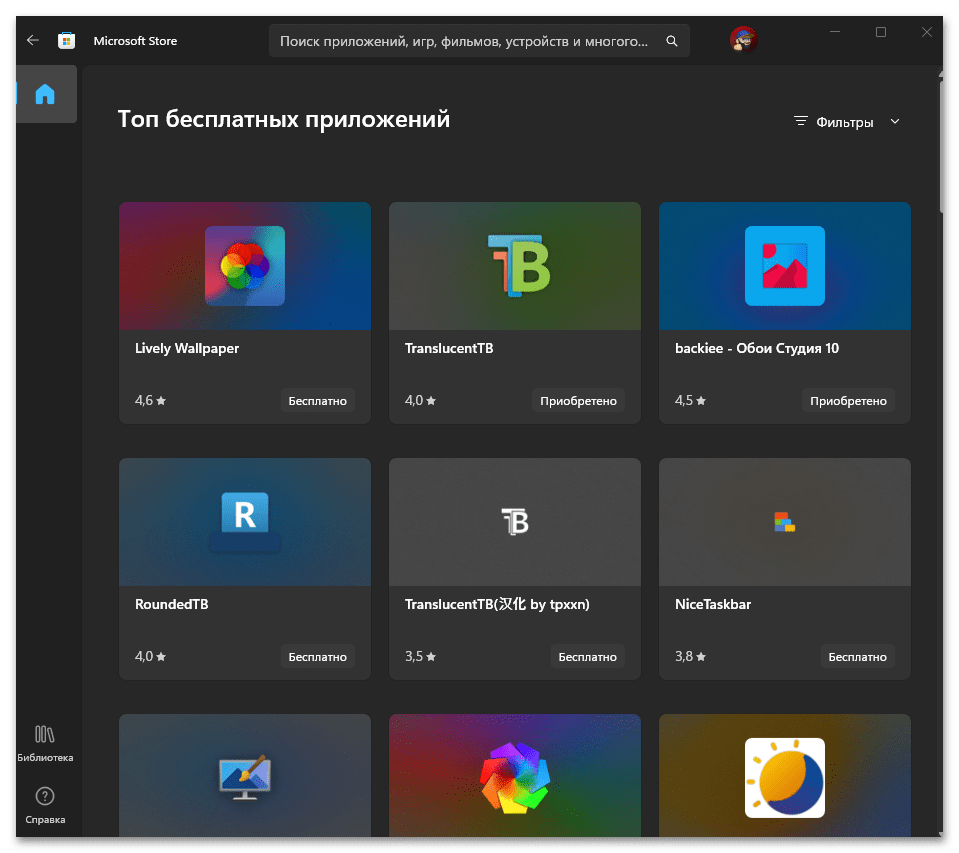
Тому для прискорення і спрощення пошуку краще самостійно ввести в розташовану вгорі рядок запит
»шрифт"і натиснути на кнопку із зображенням лупи. - Ознайомтеся з представленими у видачі шрифтами і прикладами їх відображення в різних розмірах і накресленнях (представлено в блоці зі скріншотами),
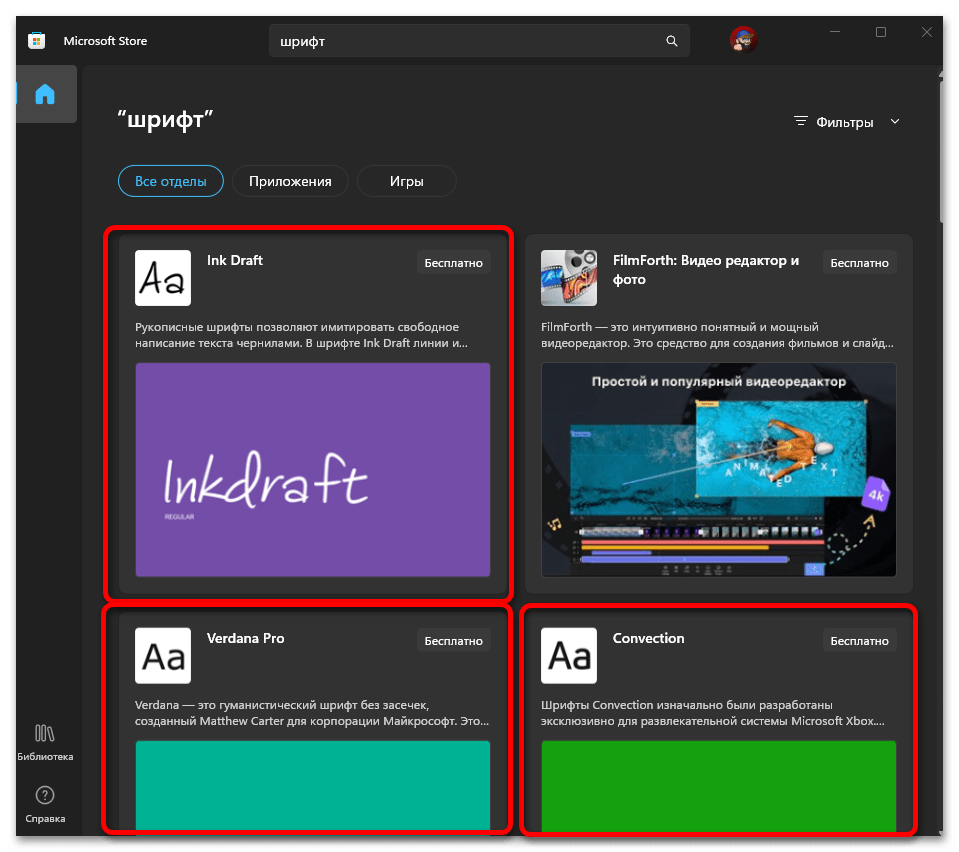
Після чого відкрийте його сторінку в Store.
- Натисніть на кнопку " отримати»
, після чого очікуйте,
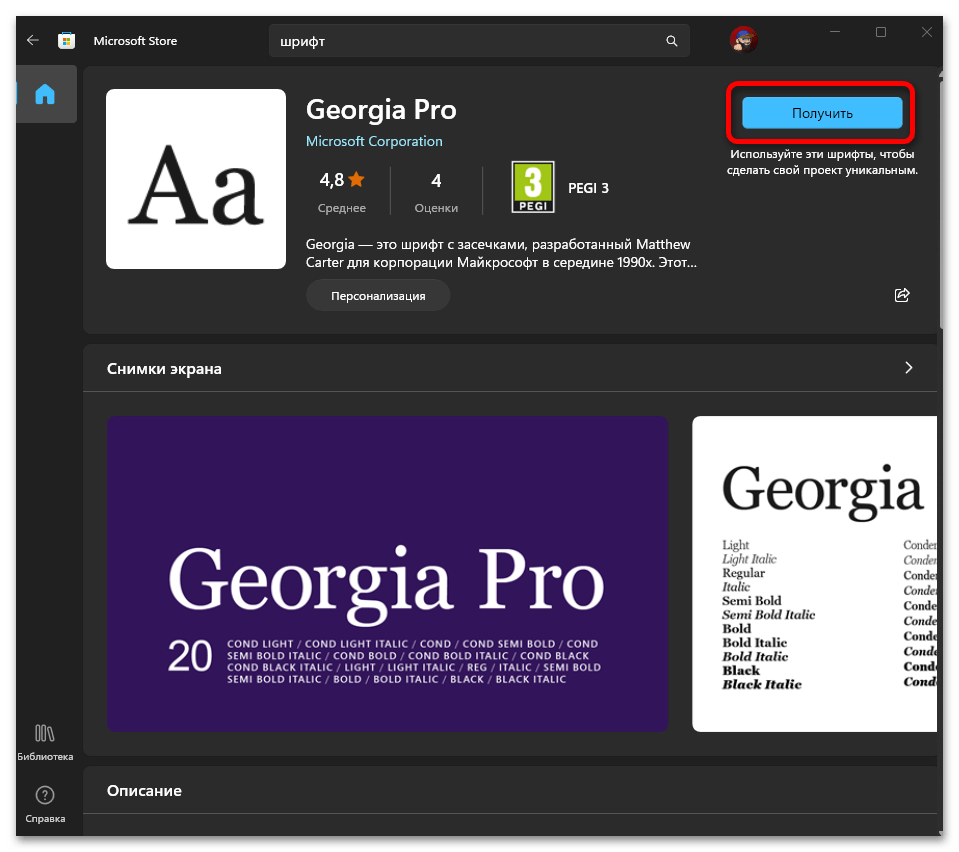
Поки буде виконано скачування
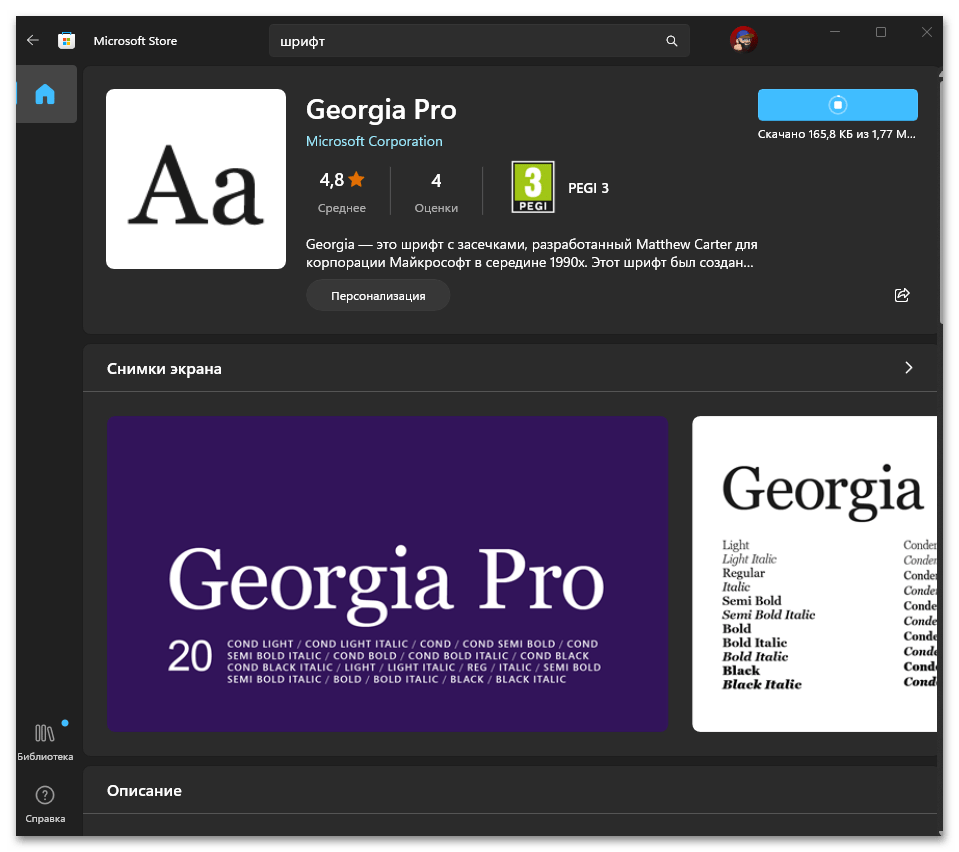
І ви зможете»відкрити" не сам шрифт, але розділ з такими в налаштуваннях ОС.
- Встановлений вами шрифт з'явиться в системі, а значить, вже буде нею підтримуватися і стане доступним для вибору в сумісних програмах. Також його можна буде використовувати в якості основного в ОС Віндовс 11, але це вже тема для окремої статті, посилання на неї дана нижче.
Детальніше: Як змінити шрифт у Windows 11
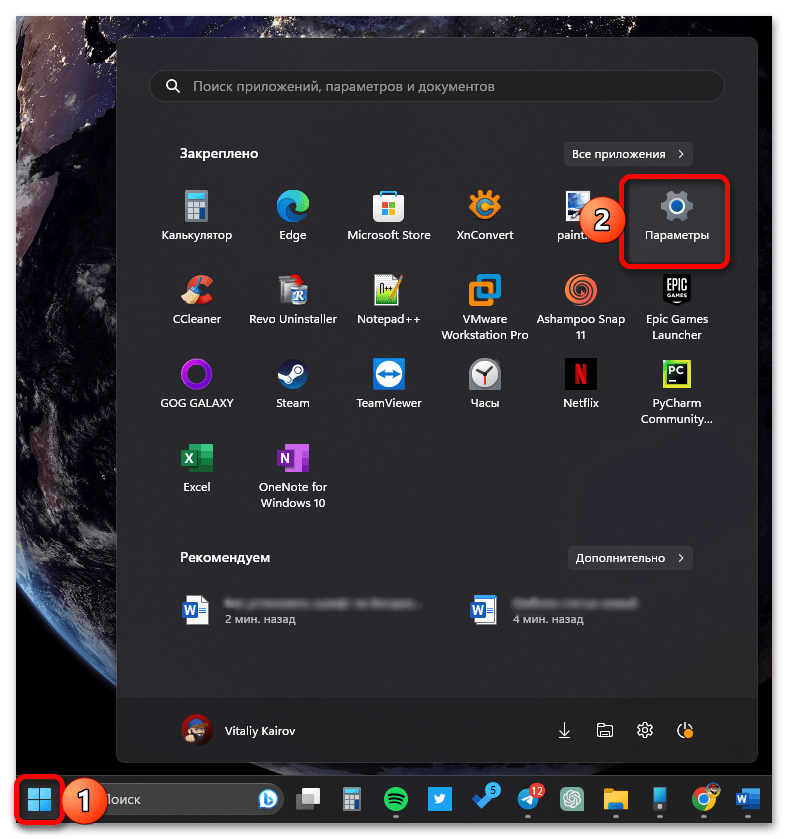
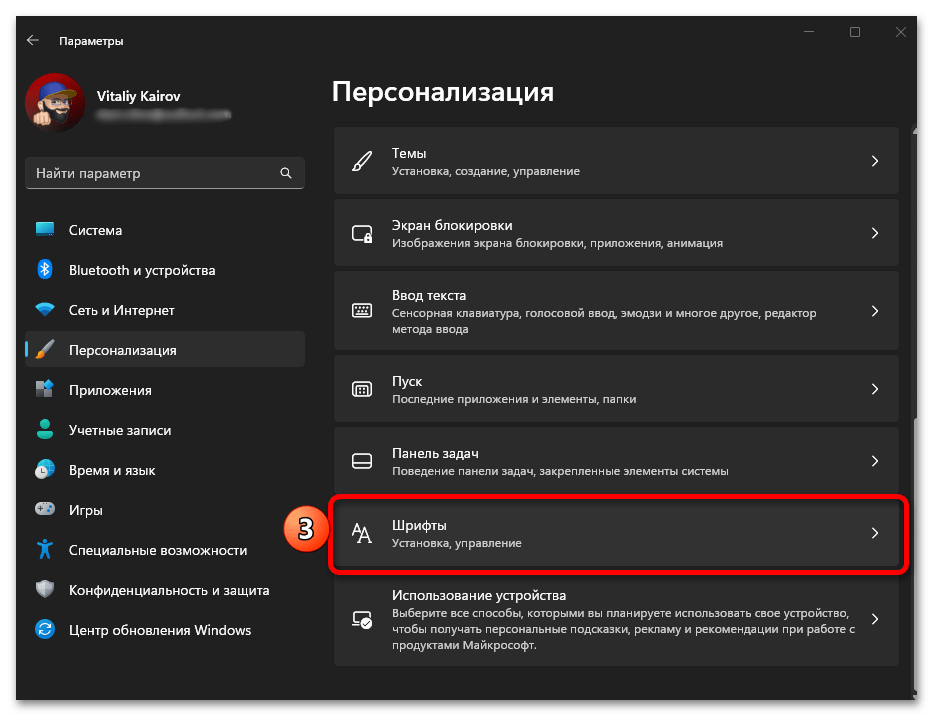
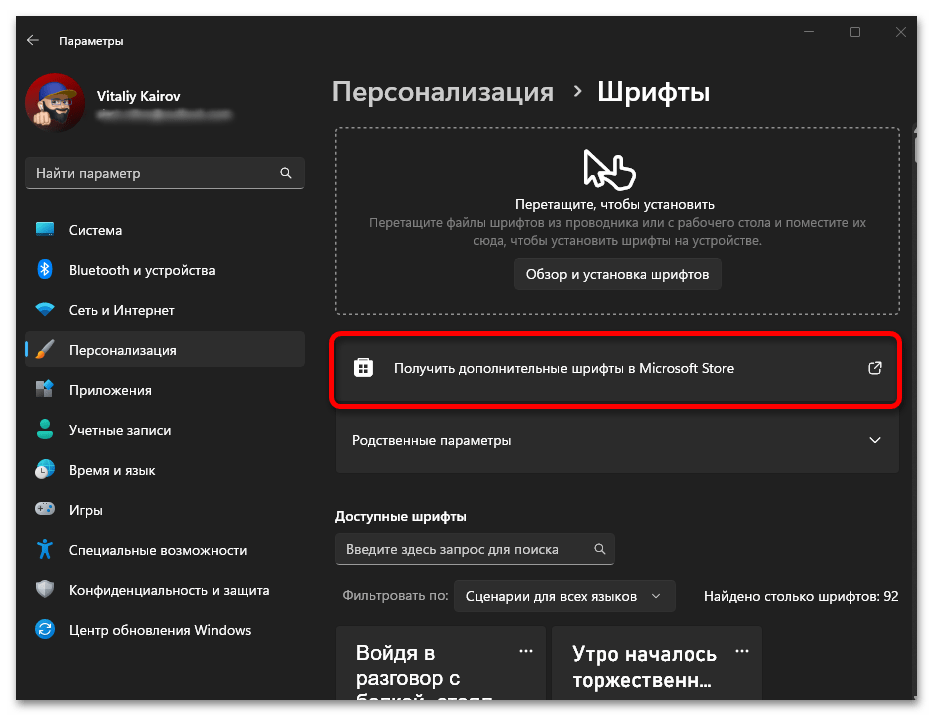
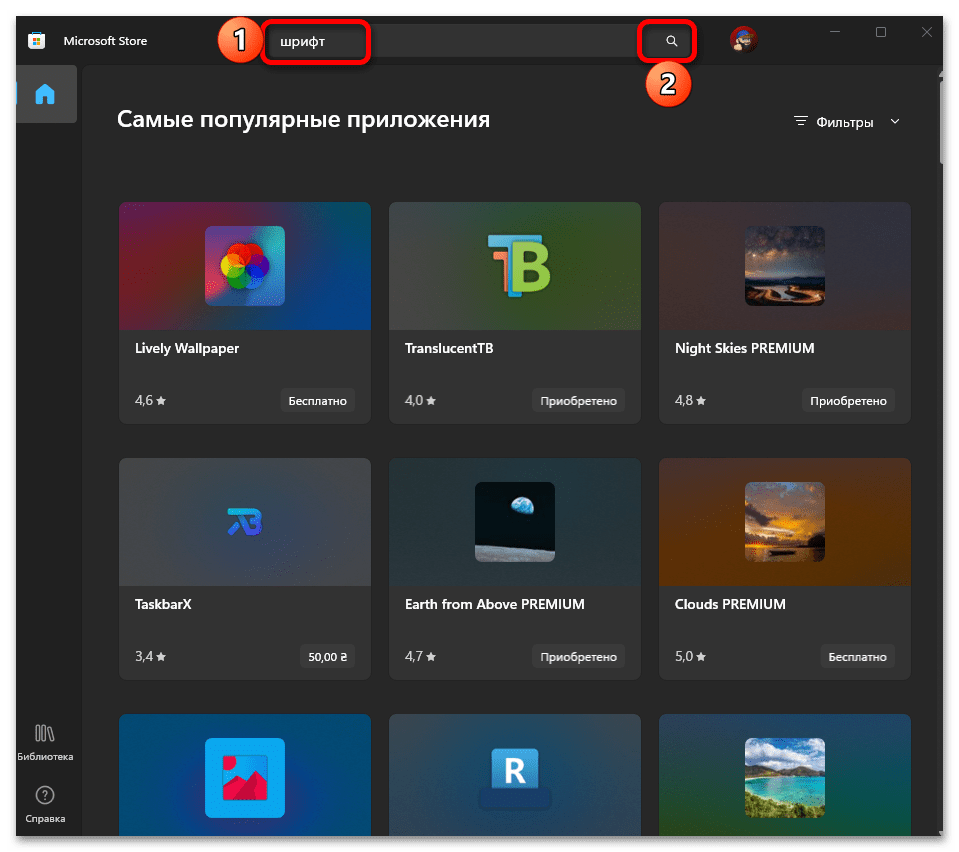
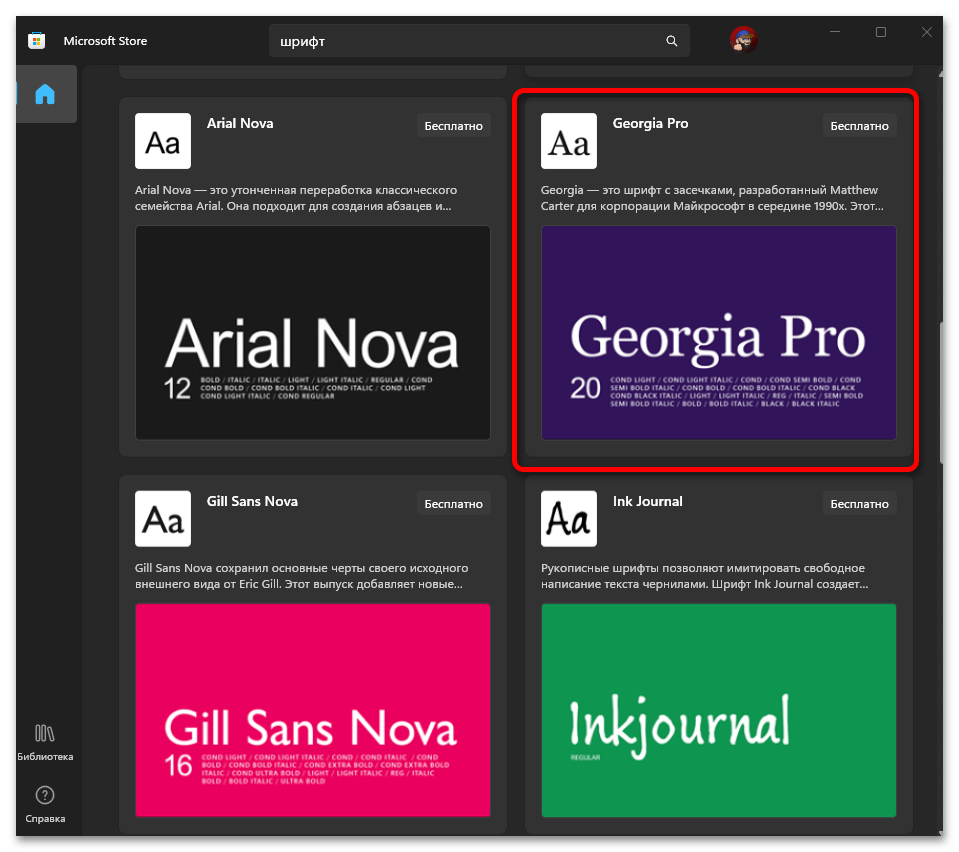
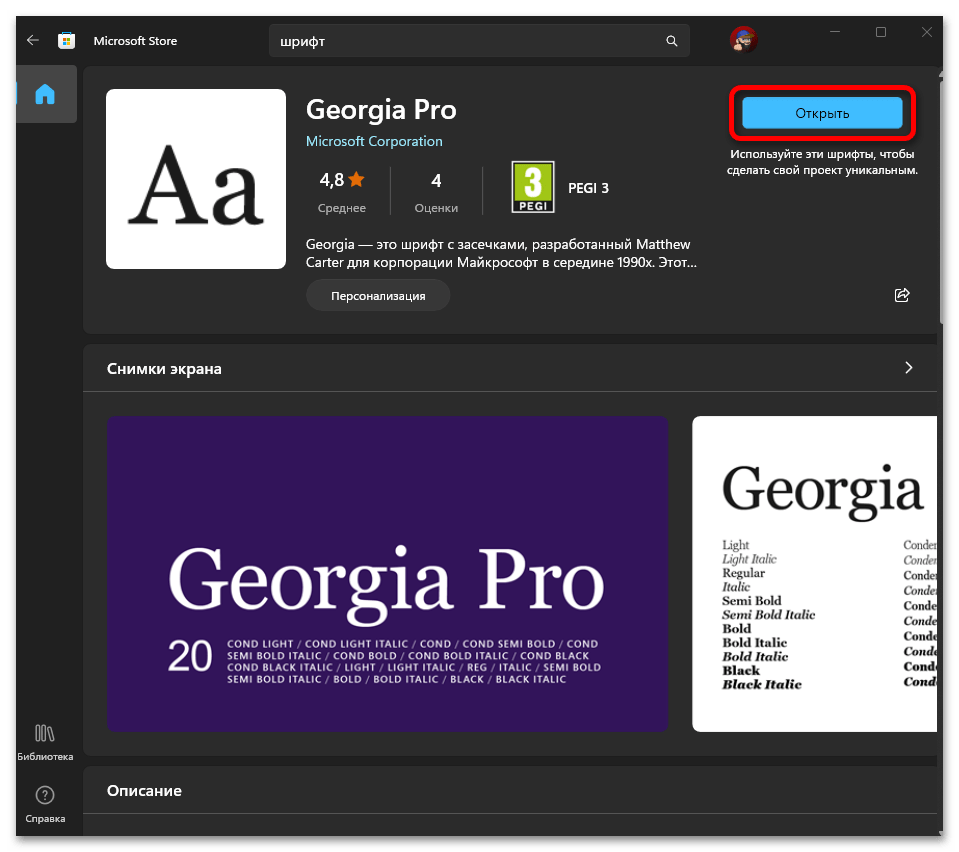
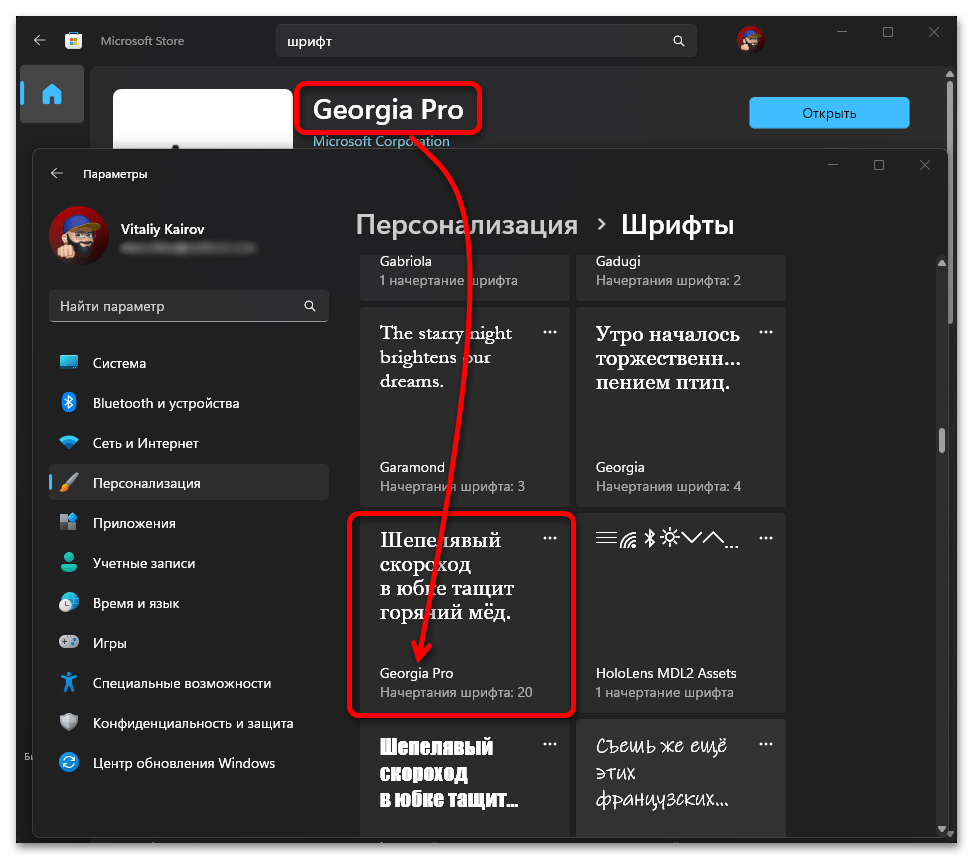
Спосіб 2: самостійний пошук
Якщо потрібного вам шрифту немає в магазині додатків від Майкрософт, потрібно самостійно його знайти, скачати і встановити в операційну систему.
Крок 1: Пошук та завантаження
- Відкрийте бажану пошукову систему, введіть у неї запит
" завантажити безкоштовні шрифти»і натисніть на клавішу «Enter» або кнопку пошуку. - Ознайомтеся з результатами видачі і відшукайте відповідний сайт з цікавлять вас шрифтом.
- Опинившись на ньому, по необхідності вивчіть деталі (підтримувані мови, варіанти накреслення і т. д.) і знайдіть кнопку скачування (або «Download»
, залежить від локалізації веб-ресурсу) – скористайтеся нею для збереження настановних файлів шрифту.
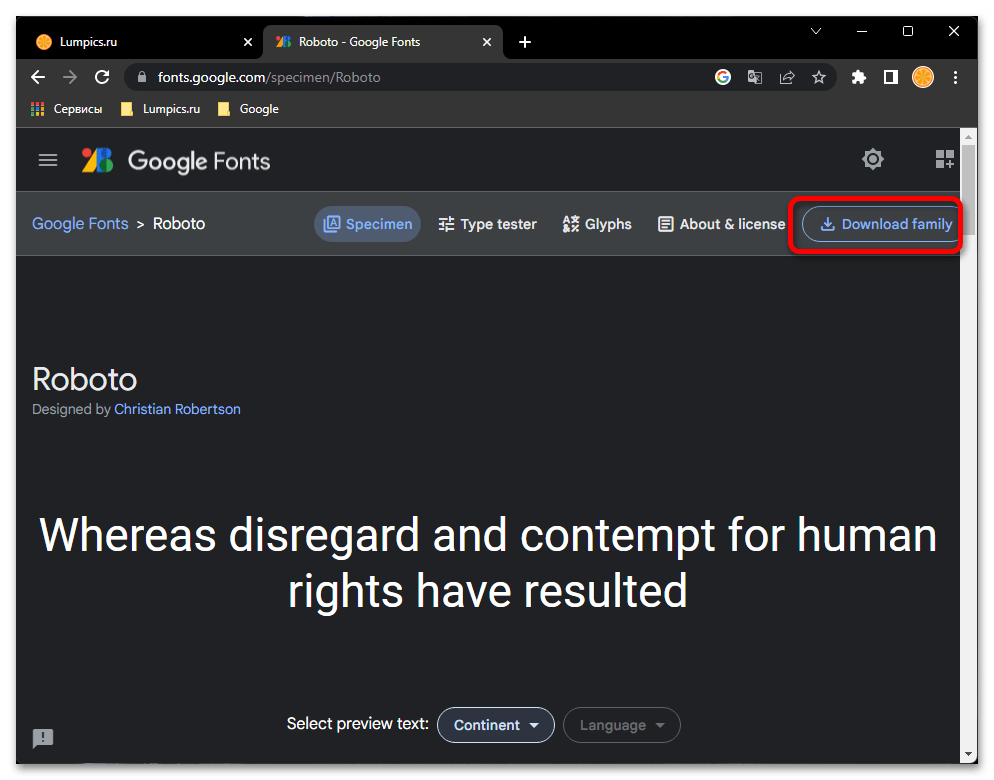
За необхідності вкажіть місце на диску ПК, куди бажаєте помістити архів.
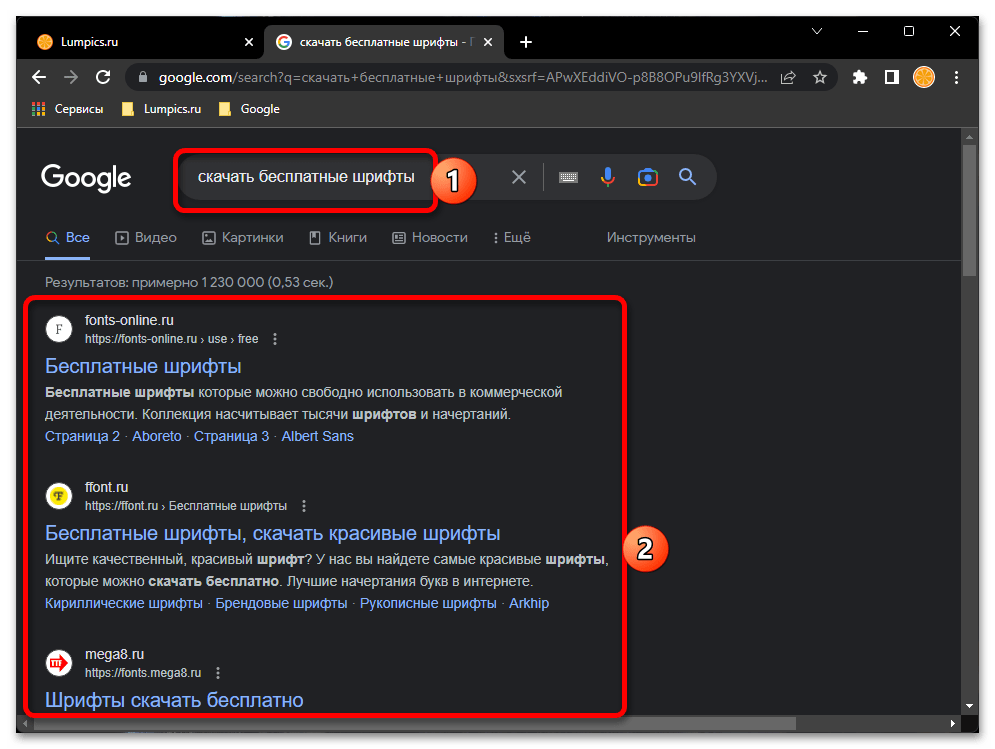
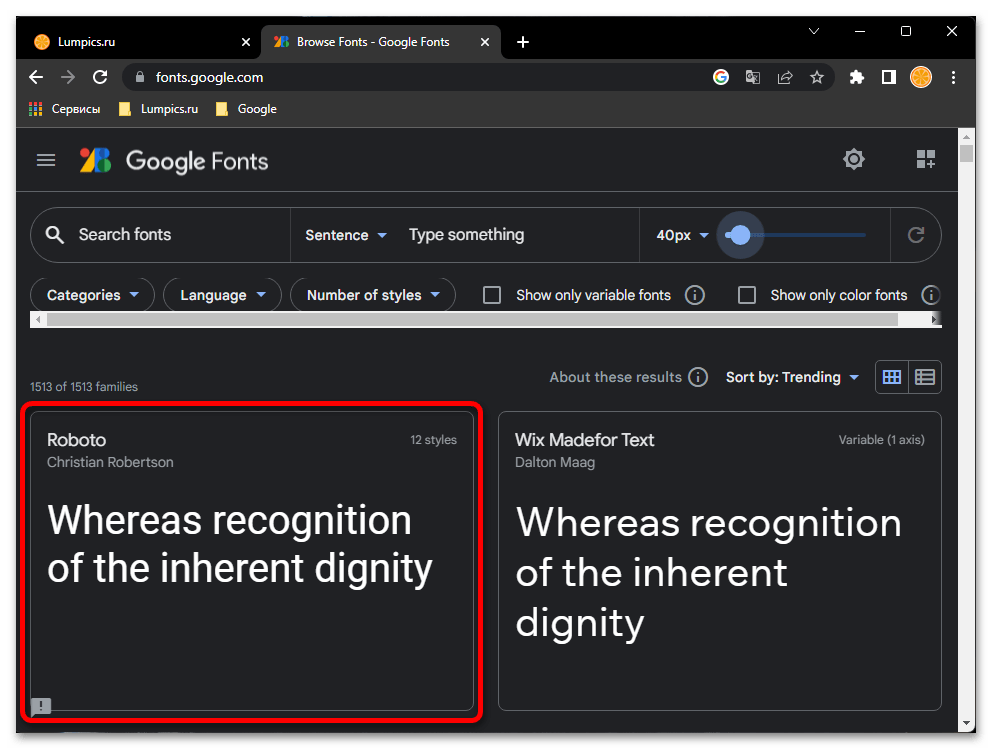
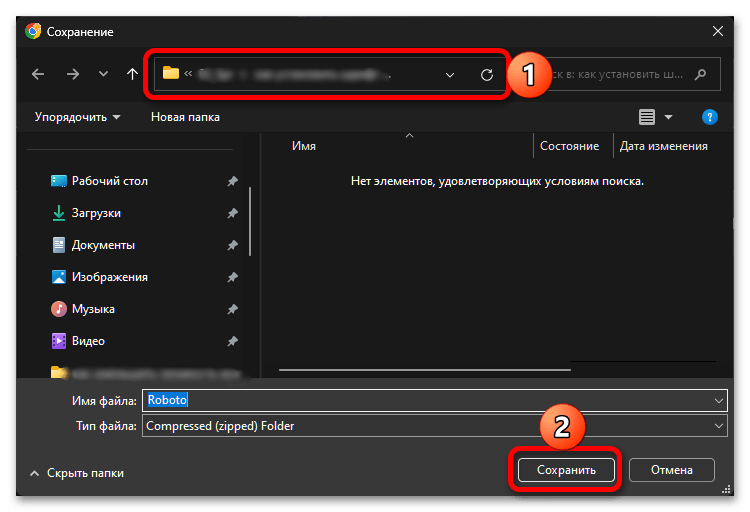
Крок 2: Встановлення
Більшість шрифтів поширюються в ZIP-архівах, для їх установки в ОС потрібно попередньо виконати розпакування.
- Перейдіть в папку, куди був збережений скачаний шрифт, клікніть по ньому правою кнопкою мишки (ПКМ) і виберіть пункт " витягти все ... » .
- За необхідності змініть шлях для вилучення файлів або залиште його як є, обов'язково відзначте галочкою пункт " показати витягнуті файли» , після чого клікніть " витягти» .
- Тепер, коли файли шрифтів будуть розпаковані та розміщені в окремій папці, відкрийте її та встановіть. Це може бути зроблено одним з трьох способів:
- Дійним клацанням лівої кнопки мишки (ЛФМ) запустіть файл (зазвичай він має розширення TTF або OTF),
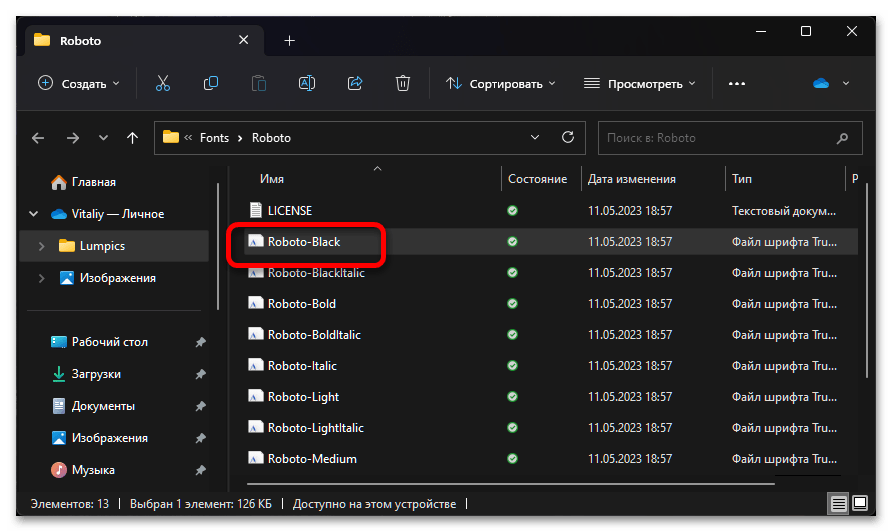
У вікні ознайомтеся з варіантами його відображення при різних розмірах, після чого натисніть на кнопку " встановити» .
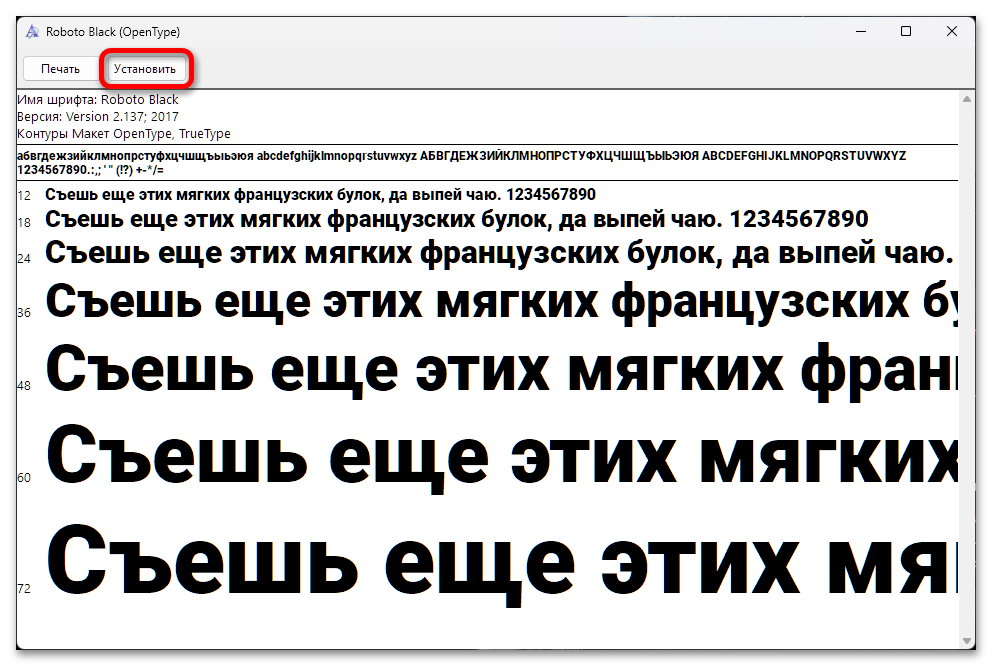
Повторіть цю дію з рештою файлів шрифтів.
- Просто клікніть правою кнопкою мишки (ПКМ) по файлу і виберіть в контекстному меню пункт»встановити" .
- Відкрийте розділ системних»Параметри" , з якого ми переходили до пошуку і скачування шрифтів з Microsoft Store, після чого перейдіть в папку з файлами шрифту і послідовно перемістіть кожен з них на виділену область. Підтвердіть виконання цієї процедури.
- Так як всі підтримувані системою шрифти знаходяться в окремій папці, для установки досить перемістити файли в неї (причому в даному випадку можна взаємодіяти відразу з усіма з них):
- Використання»провідник"
(шлях
C:\Windows\Fonts) або оснащення " виконати» (клавіші «Win+R» для виклику, командаFonts&8212; для переходу), перейдіть до системного каталогу зі шрифтами; - В окремому вікні відкрийте папку з файлами завантаженого шрифту, виділіть їх і перемістіть у вікно. Підтвердьте установку, якщо це буде потрібно.
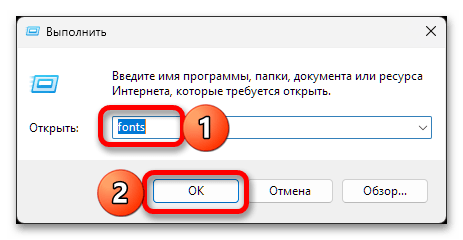
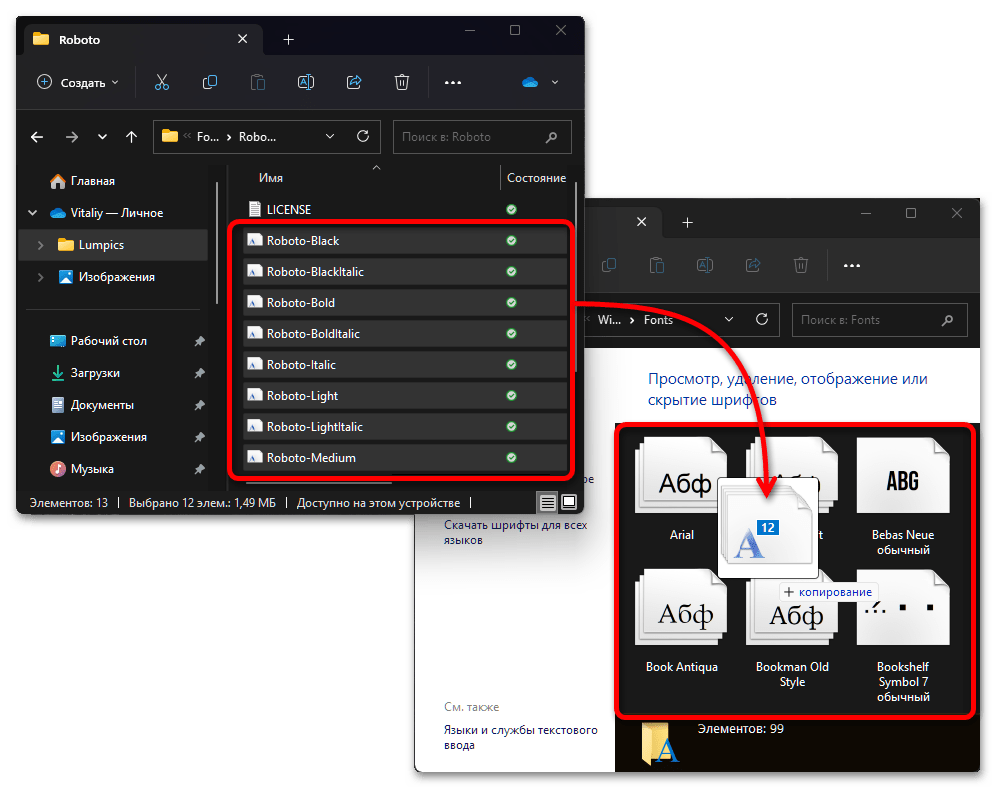
- Використання»провідник"
(шлях
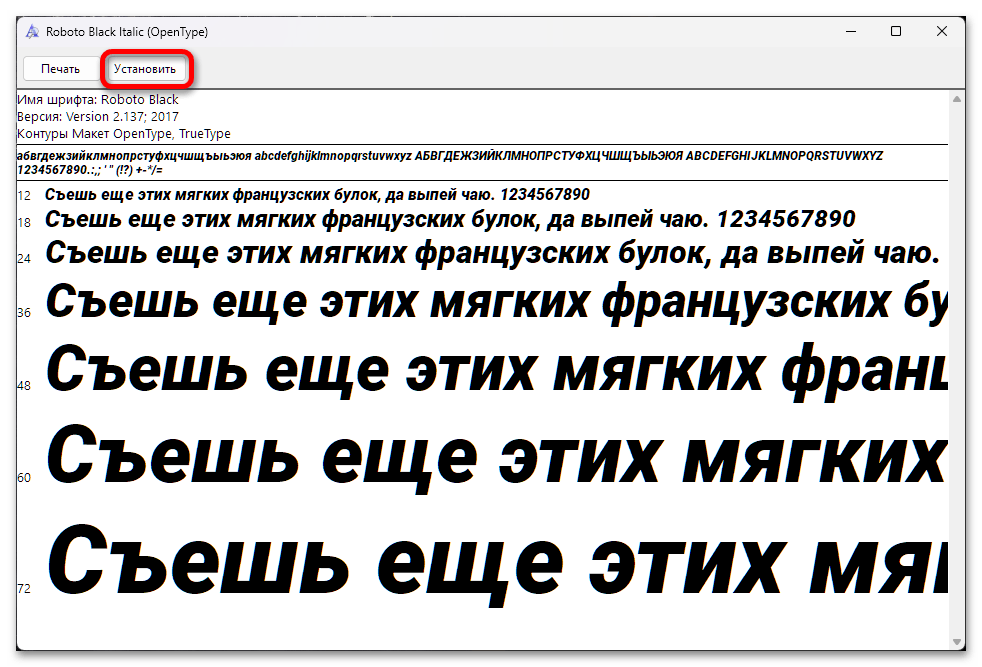
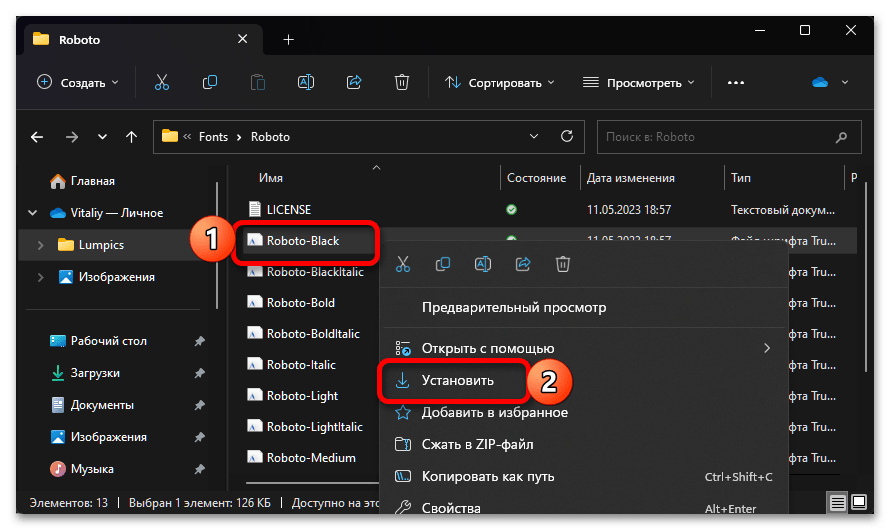
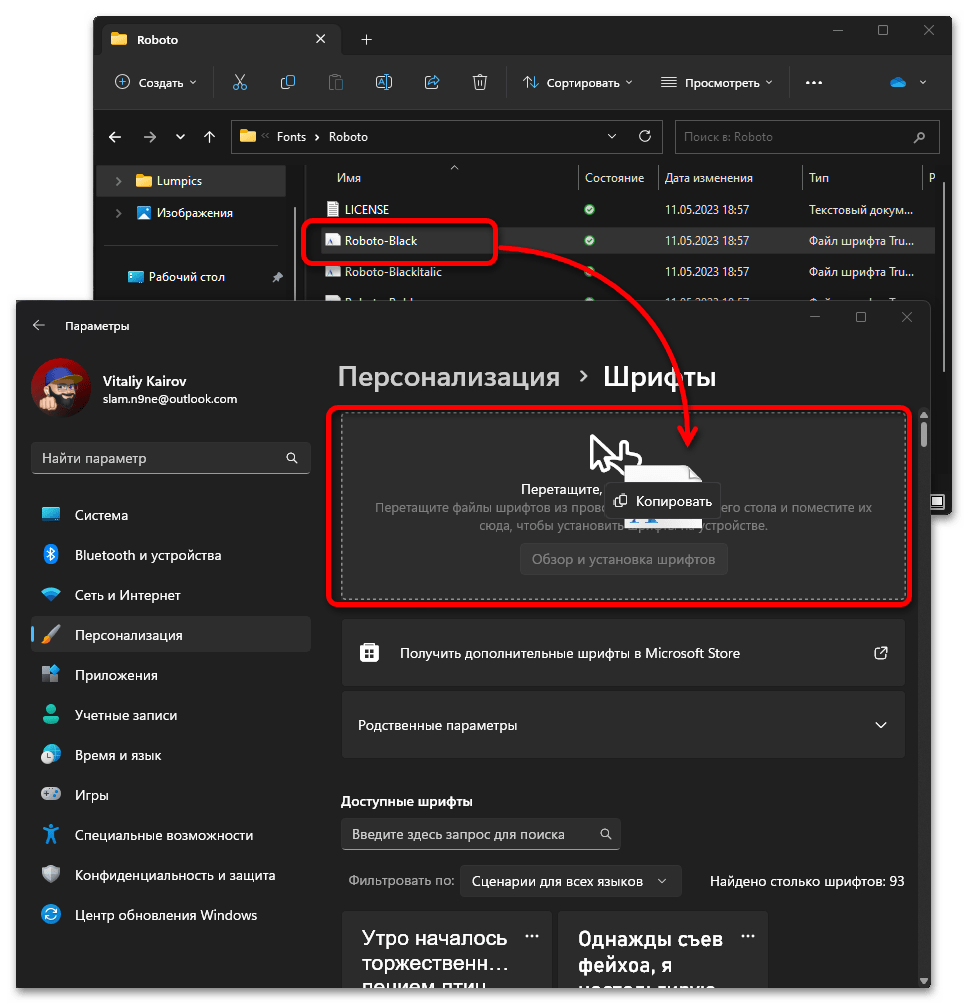
- Дійним клацанням лівої кнопки мишки (ЛФМ) запустіть файл (зазвичай він має розширення TTF або OTF),